默认情况下,WordPress 和您的托管服务提供商出于技术原因限制文件上传大小。需要上传超过预设限制的文件的用户经常会收到错误消息并且操作失败。
增加 WordPress 最大上传文件大小限制
- 咨询您的托管服务提供商
- 修改(或创建)php.ini
- 修改(或创建).htaccess 文件
- 修改 WordPress 文件
- 通过插件增加文件上传大小
出现了两个最常见的问题原因是由于以下两个区域添加了文件大小上传限制:
- php.ini 中的 upload_max_filesize 指令
- 致命错误:/home/ at line xxxx your-username /public_html/wp-includes/plugin.php, allowed memory size xxxxx bytes exhausted (trying to allocate xxxxx bytes)
有多种方法可以增加 WordPress 最大上传文件大小限制。在本文中,我将讨论大多数 WordPress 网站最常用的方法。但在深入探讨之前,我将讨论在这个问题中发挥重要作用的三个变量。
-
Upload_max_filesize:这个变量定义了单个文件的最大上传大小。
-
Post_max_size:这个变量定义了 POST 请求的最大上传限制。请注意,单个请求可能包含多个文件。
-
Memory_limit:这个变量定义了单个脚本的内存限制。此限制可能等于或大于 upload_max_filesize。
注意:upload_max_filesize和post_max_size是有关系的。在许多情况下,post_max_size 设置为比 upload_max_filesize 更高的值。这是一个示例 - 如果您有多个 5MB 的文件,并且 upload_max_filesize 设置为 20MB,则 post_max_size 不能包含不超过 4 个文件。
确认默认的 WordPress 最大上传文件大小限制
默认的文件上传大小限制可以通过导航到媒体 >> 添加新文件找到。
从下面的屏幕截图可以看出,默认的最大上传文件大小设置为 10MB。
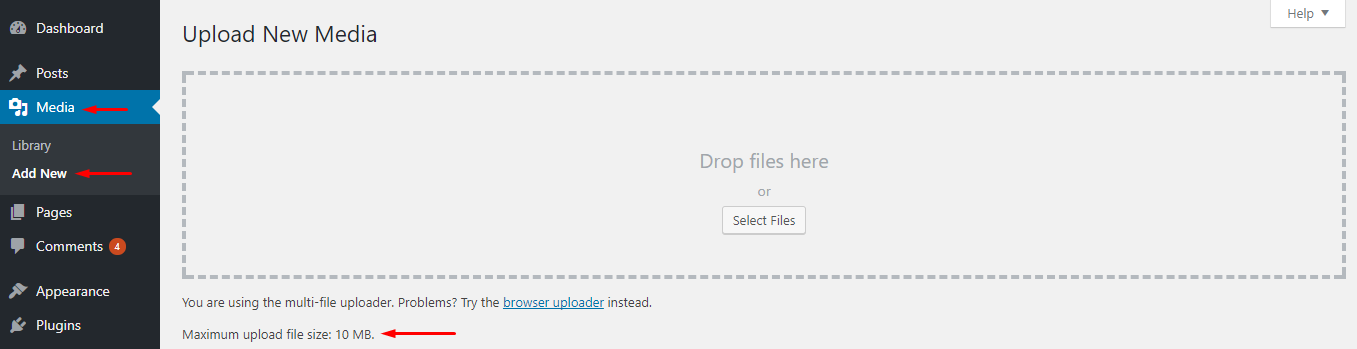
在本教程中,我将限制设置为 20MB。如前所述,有几种方法可以增加上传文件的大小限制。
开始:
咨询您的托管服务提供商
专门从事 WordPress 托管的托管服务提供商有一个默认选项,用于增加文件上传大小限制(通常位于仪表板)。
例如,如果您是 Cloudways 客户,请登录他们的平台,导航至“服务器”选项卡,然后选择“设置”和“程序包”。在上传大小字段中,输入所需的文件大小。完成后不要忘记点击页面底部的“保存更改”按钮。
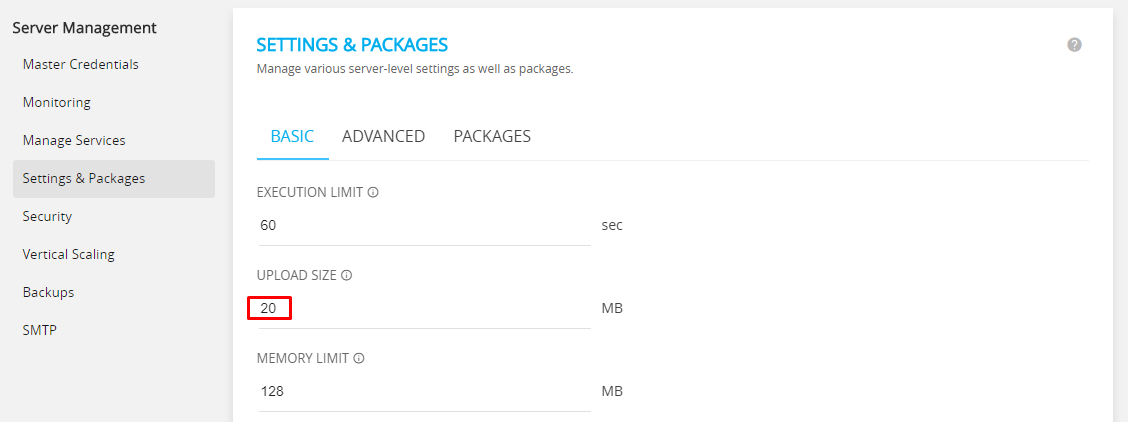
修改(或创建) php.ini
php.ini(位于您的主机账户的根目录中)是一个配置文件,用于自定义 PHP 在运行时的行为。它包含一堆设置,包括最大上传文件大小、最长执行时间、上传目录、全局变量和显示错误。
出于安全原因,几乎所有托管服务提供商都隐藏了这一点。要访问此文件,请登录您的主机帐户,导航至根目录并搜索 php.ini。您可能需要标记“显示隐藏文件”。如果没有这样的文件,创建一个名为“php.ini”的新文件。确保文件包含以上三个变量
由于我需要将最大文件上传大小设置为20MB,所以我将upload_max_filesize值改为20MB,post_max_size改为25MB,以便在post body中使用单个20MB文件。好的做法是将 post_max_size 设置为大于 upload_max_filesize。
upload_max_filesize = 20M
post_max_size = 25M
memory_limit = 30M
注意:“M”表示“MB”,memory_limit应等于或大于upload_max_filesize .为了安全起见,我将其设置为 30 MB。
请注意,某些托管服务提供商将文件重命名为 php5.ini。
修改(或创建).htaccess文件
.htaccess是Hypertext Access的缩写,是Apache服务器使用的配置文件。通常,它位于根目录中。如果该文件不存在,请使用确切的文件名和扩展名“.htaccess”创建它。
我假设您已经有了该文件,复制并粘贴以下代码行到 #End WordPress 下方。
php_value upload_max_filesize 20MB
php_value post_max_size 25MB
php_value memory_limit 30MB
注意:搜索.htaccess时不要忘记标记“显示隐藏文件”。它可能被您的托管服务提供商隐藏了。
获得超快的 WordPress 托管
25 美元免费积分
开始
>< p> 使用促销代码:WPB25
修改 WordPress 文件
以上三种方法是增加文件上传大小的最佳推荐方法。但是,无论出于何种原因,这些方法都不起作用,是时候添加到 WordPress 文件中了。打开 wp-config.php 或 functions.php 文件并粘贴以下代码行:
@ini_set('upload_max_size','20MB');
@ini_set('post_max_size', '25MB' ');
@ini_set('memory_limit', '30MB');
通过插件增加 WordPress 最大上传文件大小
WordPress 的优点在于您总能找到解决问题的插件。如果您不想手动增加文件上传大小,一个名为 Increase Max Upload Filesize 的插件绝对可以帮助您。请记住以字节为单位输入值(1024000 字节 = 1 MB)。对于 20 MB,将 1024000 乘以 20,然后在文本框中输入 20480000。单击保存更改,您就完成了!
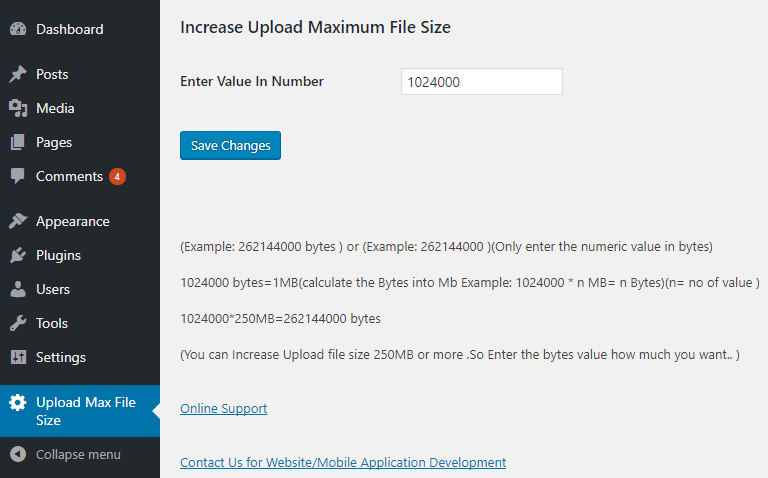
问题还存在吗?
以上方法均不适用于您的站点。在这种情况下,不要惊慌。联系您的托管服务提供商,他们会帮助您!
通过FTP上传文件
当您需要上传大文件时,FTP就派上用场了。请注意,通过 FTP 上传到 /wp-content/uploads/ 目录的文件不会出现在媒体库中。 FTP 提供了一种出色的插件媒体,只需单击几下即可将这些文件注册到库中。
总结
如果您认为我遗漏了一种流行的方法,请随时在下面的评论部分提及它。如果上述任何方法对您有用,请在评论中分享详细信息。






